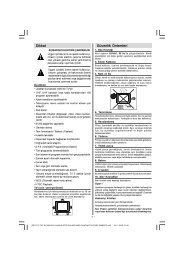You also want an ePaper? Increase the reach of your titles
YUMPU automatically turns print PDFs into web optimized ePapers that Google loves.
Elektronik Program Rehberi (EPG)<br />
Kanalların bazıları, o andaki ve sıradaki programlarla<br />
ilgili bilgileri gönderirler. EPG menüsünü görüntülemek<br />
için EPG tuşuna basınız.<br />
Bilgi çubuğu komutları:<br />
KIRMIZI Tuşu: Önceki gün.<br />
YEŞİL tuş: Sonraki gün.<br />
SARI tuş: Seçilen programa yakınlaştırır.<br />
MAVİ tuş - Sonraki gün: Filtreleme seçeneklerini<br />
gösterir.<br />
MAVİ: Filtreleme seçeneklerini gösterir.<br />
(KAYIT): TV seçilen programı kaydedecektir.<br />
Kaydı durdurmak için bir kez daha basabilirsiniz.<br />
ÖNEMLİ: Bir program kaydetmek için, TV’nize , kapalı<br />
durumdayken, bir USB diski bağlamalısınız. Sonra, kayıt<br />
özelliğini etkinleştirmek için TV’nizi açmalısınız. Aksi takdirde,<br />
kayıt özelliği etkin olmayacaktır.<br />
Not: Kayıt sırasında farklı yayın veya kaynağı açmak uygun<br />
değildir.<br />
Program Seçenekleri<br />
EPG menüsünde,Program Seçenekleri menüsüne<br />
geçmek için OK tuşuna basınız.<br />
Kanal Seçimi<br />
EPG menüde, bu seçeneği kullanarak, seçilen kanalı<br />
açabilirsiniz.<br />
Kayıt/ Kayıt Zamanlayıcıyı Sil<br />
EPG menüde bir program seçtikten sonra, OK tuşuna<br />
basınız; Seçenekler ekranı görüntülenecektir. “Kayıt”<br />
seçeneğini seçiniz ve OK tuşuna basınız. Bu işlemden<br />
sonra, kayıt seçilen programa ayarlanmış olur.<br />
Önceden ayarlanan kaydı iptal etmek için, programı<br />
işaretleyiniz, OK tuşuna basınız ve "Kaydı Sil"<br />
seçeneğini seçiniz. Zamanlayıcı”. Kayıt iptal<br />
olacaktır.<br />
Zamanlayıcı Ayarı / Zamanlayıcıyı Sil<br />
EPG menüde bir program seçtikten sonra, OK<br />
tuşuna basınız; Seçenekler ekranı görüntülenecektir.<br />
“Zaman veya Program Ayarlayıcı” seçeneğini seçiniz<br />
Türkçe - 14 -<br />
ve OK tuşuna basınız. Gelecek programlar için bir<br />
zamanlayıcı ayarlayabilirsiniz. Önceden ayarlanmış<br />
zamanlayıcıyı iptal etmek için, programı işaretleyip OK<br />
tuşuna basınız. Sonra “Zamanlayıcı Sil” seçeneğini<br />
seçiniz. Zamanlayıcı iptal olacaktır.<br />
Not: Aynı zaman aralığındaki iki veya daha fazla farklı<br />
programı kaydetmek veya zamanlayıcı ayarlamak mümkün<br />
değildir.<br />
Program Kaydetme<br />
ÖNEMLİ: Yeni bir USB hard disk sürücüsü kullanırken,<br />
öncelikle TV’nizin “Disk Formatı” seçeneğini kullanarak<br />
yapmanız tavsiye edilir.<br />
Bir program kaydetmek için, TV’nize , kapalı<br />
durumdayken, bir USB diski bağlamalısınız.<br />
Sonra, kayıt özelliğini etkinleştirmek için TV’nizi<br />
açmalısınız.<br />
Kayıt fonksiyonunu kullanmak için, TV’ye USB diski<br />
veya bir harici hard disk sürücüsü bağlamalısınız<br />
;bağlanan USB diski en az 1GB kapasitesinde ve<br />
2.0 hızına uygun olmalıdır. Bağlanan USB cihazı 2.0<br />
hızını desteklemiyorsa, bir hata mesajı belirir.<br />
Not: Kaydedilen programlar bağlı USB disk içine<br />
kaydedilirler. İsterseniz kayıtları bir bilgisayara depolayabilir/<br />
kopyalayabilirsiniz ama bu dosyalar bilgisayarda gösterilemez.<br />
Kayıtları sadece TV’nizden oynatabilirsiniz.<br />
Not: Lip Sync gecikmesi zaman değişmesi sırasında<br />
meydana gelebilir. Radyo kaydı desteklenmez. TV on<br />
saate kadar program kaydı yapabilir.<br />
Kaydedilen programlar 4 GB boyutundaki bölümlere<br />
ayrılır.<br />
Bağlı USB diskin yazma hızı yeterli değilse,<br />
kayıt başarısız olabilir ve süre değişimi özelliği<br />
kullanılamayabilir.<br />
HD programların kayıtları, yayının çözünürlüğüne bağlı<br />
olarak, USB diskte daha büyük bir yer kaplayabilir. Bu<br />
nedenle, HD programların kaydı için USB hard disk<br />
sürücüleri kullanılması önerilir.<br />
USB ya da HDD’yi kayıt esnasında çıkarmayınız. Bu<br />
işlem bağlı USB ya da HDD’ye zarar verebilir.<br />
Çoklu bölme desteği vardır. Maksimum iki farklı bölme<br />
desteklenir. Diskin ikiden fazla bölmesi varsa çakışma<br />
olabilir. PVR hazır özellikleri için USB diskin ilk<br />
bölmesi kullanılır. PVR hazır özellikleri için kullanılmak<br />
üzere birincil bölme olarak da desteklenmelidir.<br />
Bazı akış paketleri sinyal problemlerinden dolayı<br />
kaydedilmeyebilir, yani oynatma sırasında video<br />
donabilir.<br />
Kaydet, Oynat, Duraklat, Göster (Play List Dialog için)<br />
tuşları teleteks açıkken kullanılamaz. Teleteks açıkken<br />
zamanlayıcıdan kayıt başlarsa, teleteks otomatik<br />
olarak kapatılır. Ayrıca, bir kayıt ya da oynatma işlemi<br />
devam ediyorken teleteks kullanımı devre dışıdır.